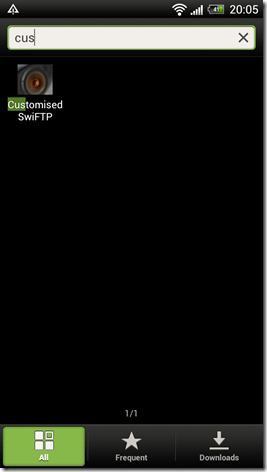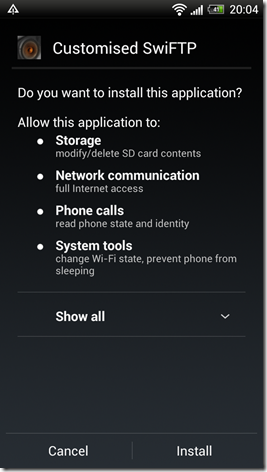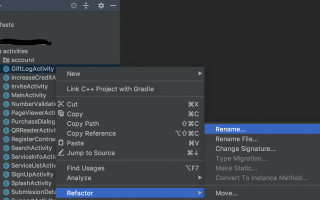- Создать копию проекта используя файловый менеджер.
- Refactor->Rename для проекта.
- Изменить Gradle соответствующим образом.
На английском стэке задавали тот же вопрос, последовательность действий была примерно следующая:
- Создать копию проекта используя файловый менеджер.
- Refactor->Rename для проекта.
- Изменить Gradle соответствующим образом.
- Как и что нужно сделать в Gradle?
- На этапе переименования через Refactor выводит в EventLog следующее:
11:40:58 Unsupported Modules Detected: Compilation is not supported for following modules: H0001 Practise. Unfortunately you can’t have non-Gradle Java modules and Android-Gradle modules in one project.
11:40:58 Gradle sync started
11:41:02 Gradle sync completed
11:41:02 Executing tasks: [:app:generateDebugSources, :app:generateDebugAndroidTestSources]
11:41:03 Gradle build finished in 1s 579ms
11:41:25 Throwable: Merged rootsChanged not allowed inside rootsChanged, rootsChanged level == 1
Вот почему-то у меня при создании проекта нет возможности переименовать.
- Вконтакте
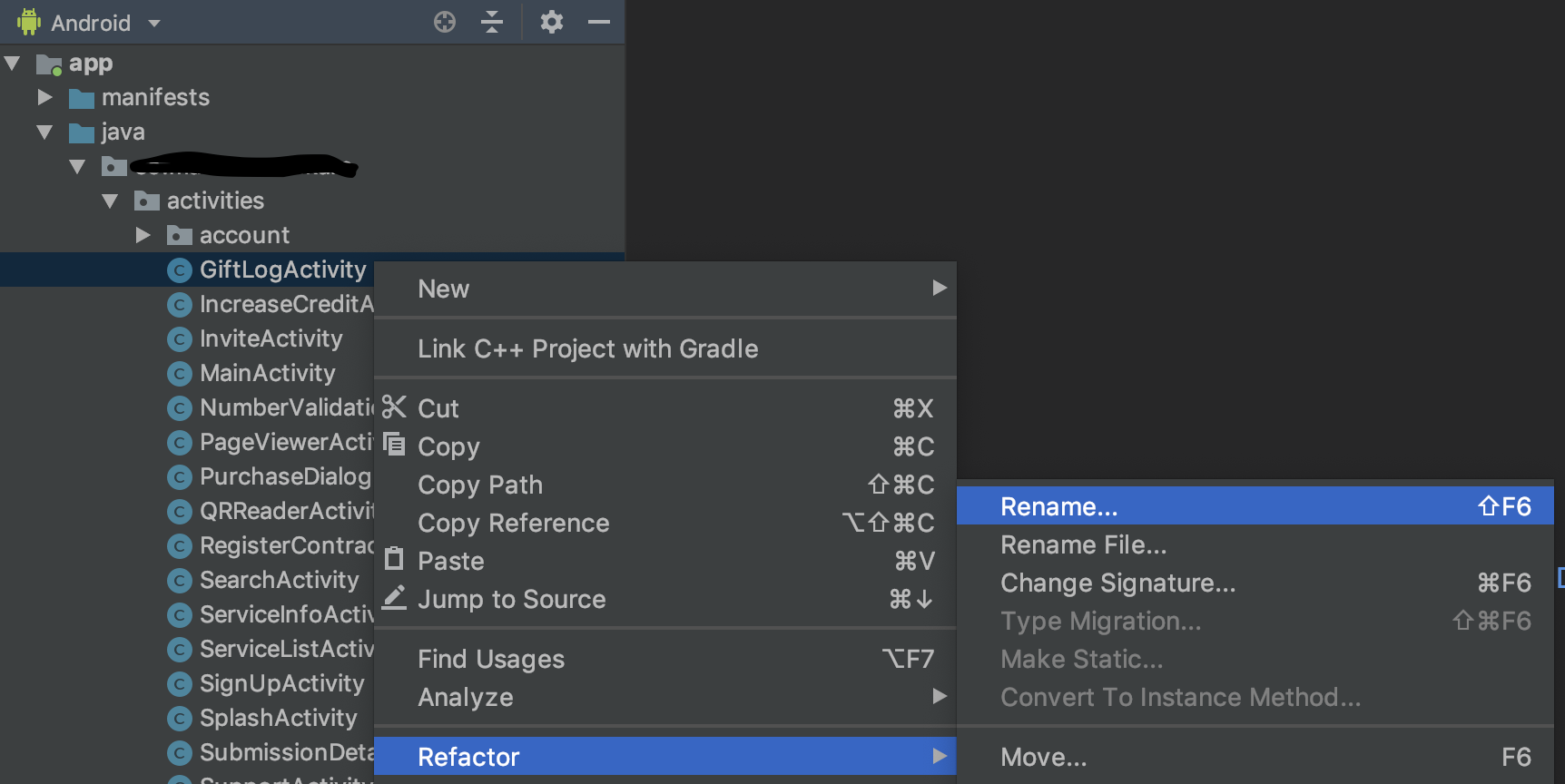
- Вконтакте
Вот почему-то у меня при создании проекта нет возможности переименовать.
Cmd + Shift + f для любых экземпляров вашего старого имени в Android Studio и замените их все на новое имя.
Я хочу изменить название моего проекта и модуля. Но если я попытаюсь переименовать их, Android Studio сообщит мне о некоторых ошибках .
например, я хочу изменить имя с «MyApplication» на «AndroidApp», как показано на рисунке ниже. 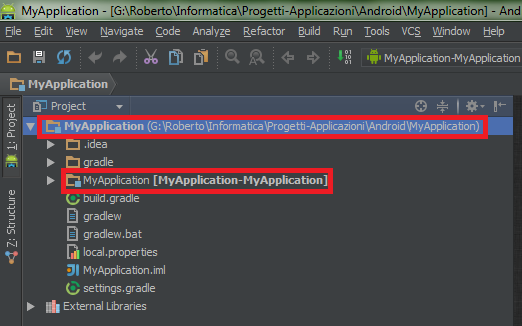
В первом прямоугольнике я хочу изменить это в:
AndroidApp («G: . Android AndroidApp).
Во втором прямоугольнике я хочу изменить это в:
AndroidApp [AndroidApp-AndroidApp]
редактировать: это журнал:
Gradle: проект «AndroidApp» не найден в корневом проекте «MyApplicationProject».
Это помогло мне:
- Закрыть Android Studio
- Изменить имя корневого каталога проекта
- Откройте Android Studio
- Откройте проект (не из местной истории, а перейдя к нему)
- Чистый проект
Если ваша settings.gradle строка содержит следующую строку, удалите ее или обновите до нового имени.
Изменить:
Работа во всех версиях! Последний тест: Android 3.6.2 февраль 2020 .
Вы можете изменить имя, которое отображается в строке заголовка в файле «.idea / .name».
- Щелкните правой кнопкой мыши по корневому каталогу проекта.
- Выберите Refactor -> Rename
- Выберите переименовать проект и измените имя там.
- Также выберите переименовать модуль и измените его там. Если вы получили сообщение о том, что имя модуля уже изменилось, это нормально.
- Теперь снова щелкните правой кнопкой мыши корневую папку проекта и выберите «Открыть настройки модуля».
- В разделе Модули удалите все папки, связанные с вашим старым именем проекта.
Примените Настройки и нажмите ОК.
Перезапустите Android Studio.
Надеюсь, это поможет!
обновление июль / 2017: проверено и работало
- Открыть папку проекта (вы можете открыть его с помощью Android Studio сам вижу это )
- сейчас закрываем Android Studio
- измените yourOldProjectName.iml на новое имя
- переименуйте родительскую папку с тем же новым именем.
- заново откройте Android Studio -> Файл -> Открыть -> путь к вашему renamed.im
ОБНОВЛЕНИЕ :
СТАРЫЙ ОТВЕТ : 1. Щелкните правой кнопкой мыши
имя и название Refactor -> Rename.
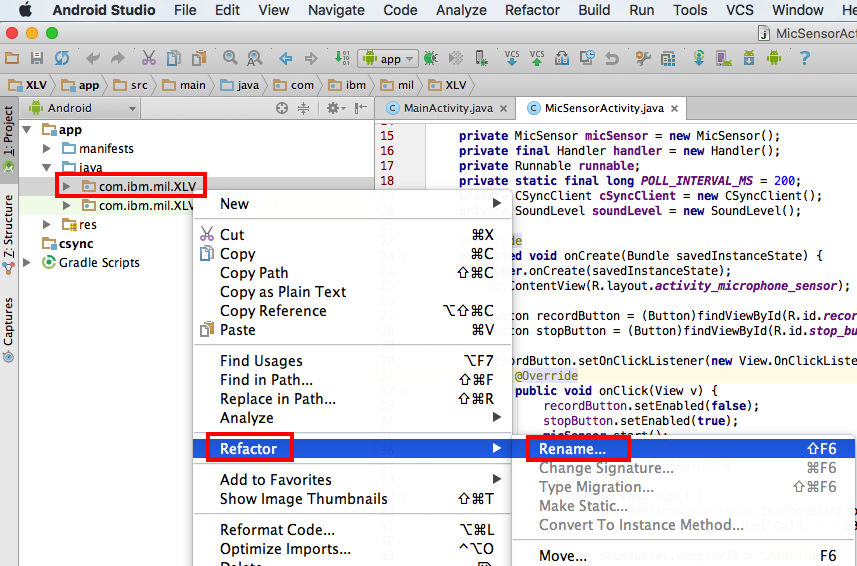
- Когда вас спросят, хотите ли вы Rename directory или Rename package выберите Rename package
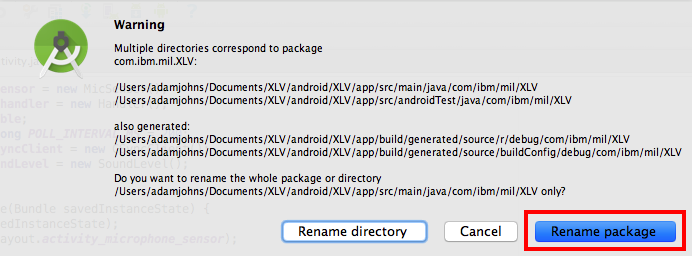
- Теперь в Finder вручную переименуйте вашу корневую папку (родительскую папку в папке / app)
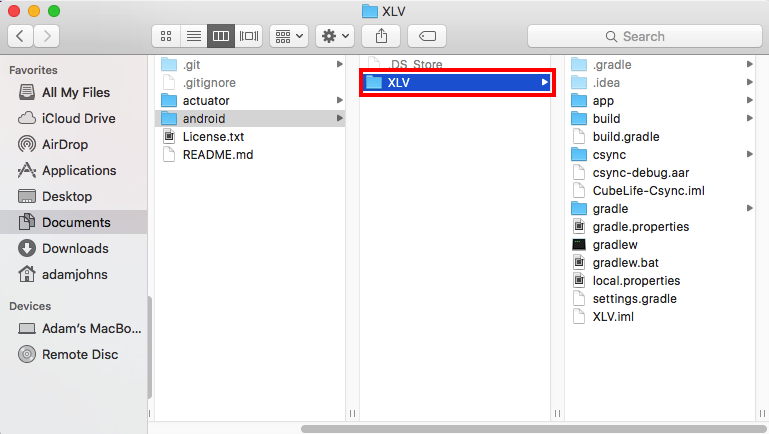
Повторно открыть проект в Android Studio с новым именем папки
Cmd + Shift + f для любых экземпляров вашего старого имени в Android Studio и замените их все на новое имя.
Измените applicationId в вашем build.gradle
БОНУСНЫЙ ТУР
- Вам может потребоваться обновить .gitignore файл, если он был в корне вашего проекта. Обратите внимание, что когда вы меняете ветки после этого, вы потенциально можете увидеть кучу файлов, отображаемых в рабочих изменениях, но не беспокойтесь, что они исчезнут после того, как вы слились в переименованной ветке с обновленной .gitignore . Не удаляйте их вручную, так как это может вызвать проблемы в Android Studio.
- Удалите свою старую корневую папку в Finder
Изменить название проекта
Измените имя вашего проекта, закрыв Android Studio, перейдите в папку вашего проекта, переименуйте его…
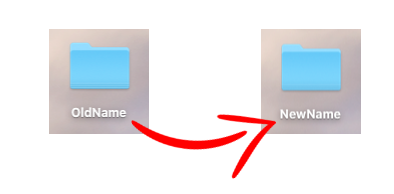
Удалите .idea папку и .iml файл. (Чтобы показать скрытые папки, нажмите Cmd + Shift +. (Точка)) .
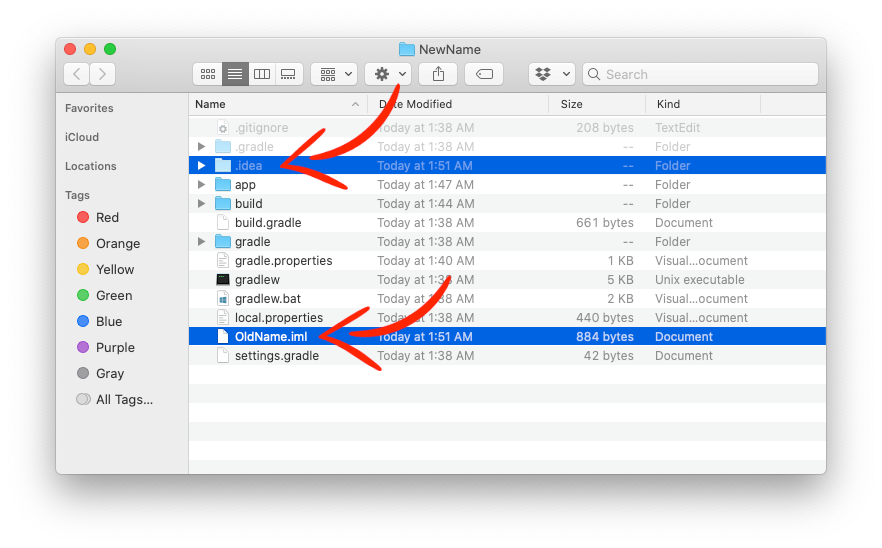
Откройте файл settings.gradle в текстовом редакторе, таком как VSCode, и измените имя rootProject.name на имя вашего нового проекта.
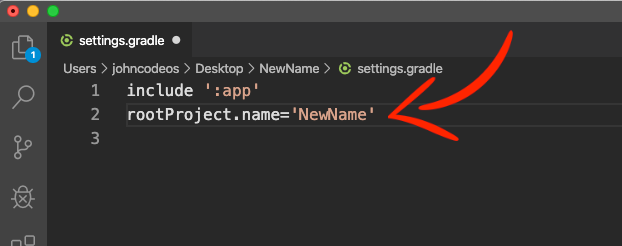
Готово! Название проекта было изменено! Просто откройте свой проект в Android Studio и Gradle снова синхронизируется .
Просто найдите имя » android: label =» AppName « » из манифеста Android. Просто переименуйте название метки (например, «AppName» здесь) для всех таких android: label в AndroidManifest.xml. Просто сохраните это! Когда вы запустите приложение, вы увидите новое имя
Закройте Android Studio.
Переименуйте папку в корне проекта. Например, измените «MyApplication» на «Myblablabla».
Удалите папку .idea.
Откройте Android Studio и импортируйте обновленный проект.
Просто зайдите в res> values> strings.xml. В одной строке написано Somethig — твое имя
Просто замените свое оригинальное имя на
Во-первых, я настоятельно рекомендую обновиться до последней версии Android Studio (0.3.7 на данный момент); Есть множество исправлений ошибок.
Вы столкнулись с ошибкой https://code.google.com/p/android/issues/detail?id=57692 , которая заключается в том, что если вы попытаетесь использовать пользовательский интерфейс для переименования модулей или вашего проекта, он не обновится файлы сборки. Извините, сейчас это действительно сломано. Я бы предложил изменить имена каталогов непосредственно в файловой системе и обновить ваш settings.gradle файл, чтобы отразить изменения. Ваш проект на диске должен выглядеть примерно так (с гораздо большим количеством файлов, чем показано здесь):
он использует имя projectFolder в качестве имени проекта и applicationModuleFolder в качестве имени модуля, в котором живет ваше Android-приложение (верхний и нижний контуры на скриншоте соответственно). Я думаю, что, как ваш проект настроен сейчас, они оба имеют одинаковое имя; вы можете переименовать оба к одному и тому же новому имени, если хотите, или можете дать им разные имена; это не важно
Как только они переименованы, отредактируйте свой settings.gradle файл; это будет выглядеть примерно так:
просто измените имя на новое. После внесения этих изменений нажмите кнопку « Синхронизировать проект с файлами Gradle» на панели инструментов (если вы используете очень старую версию Android Studio, у нее может не быть этой кнопки, поэтому вы можете закрыть проект и снова открыть его в этом случае. ) и он должен забрать изменения.
Группа взаимопомощи Вконтакте для начинающих ANDROID разработчиков и программистов:

Представляем вашему вниманию Видео: Как переименовать проект в Android Studio с канала Start Android. Приятного просмотра!
задаваемые вопросы по разработке android приложений».
Уроки по разработке android приложений в Android Studio:
Часто задаваемые вопросы и ошибки начинающих android разработчиков:
Разработка android приложений в Eclipse:
Группа взаимопомощи Вконтакте для начинающих ANDROID разработчиков и программистов:
nachinayushhih-android-razrabotchikov-i-programmistov-osvoim-android-vmeste/
Скачать видеоуроки:
android-smartfonov-i-planshetov/
Поддержите наш проект:
#android #AndroidStudio #startandroid
Переименовываем ярлык приложения (так он будет отображаться на главном экране).
Во многих лаунчерах можно переименовать приложение на рабочем столе. Также для этого можно воспользоваться модулем xRenamer для Xposed Framework. Но если вам не хочется устанавливать сторонний лаунчер и возится с установкой Xposed Framework, то проще воспользоваться приложением QuickShortcutMaker.

Эта бесплатная программа имеет несколько полезных функций, но нас интересует именно смена названия игры или приложения на рабочем столе. Поэтому давайте этим займемся.
Открываем QuickShortcutMaker, переходим на вкладку «Приложения» и выбираем нужное.
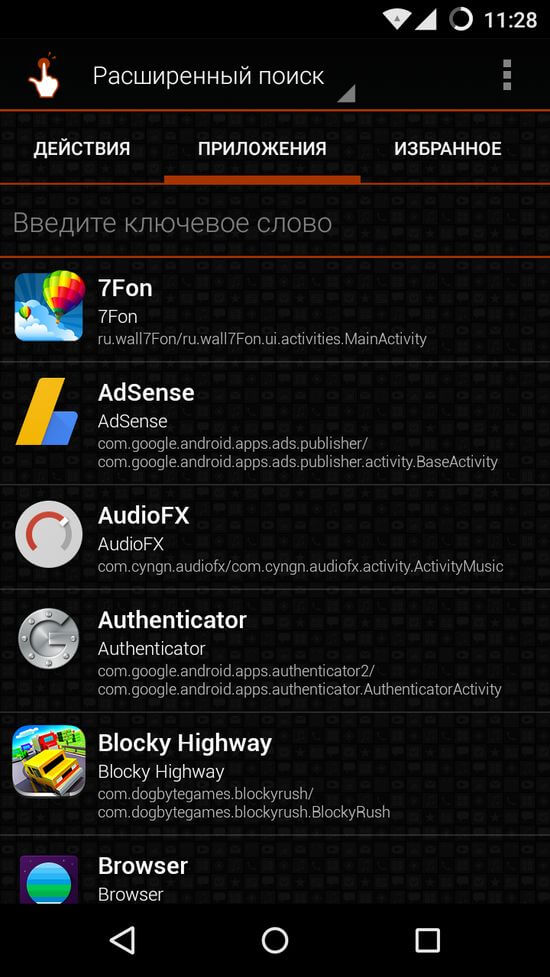
Вверху тапаем по пункту «Нажмите, чтобы изменить этикетку».
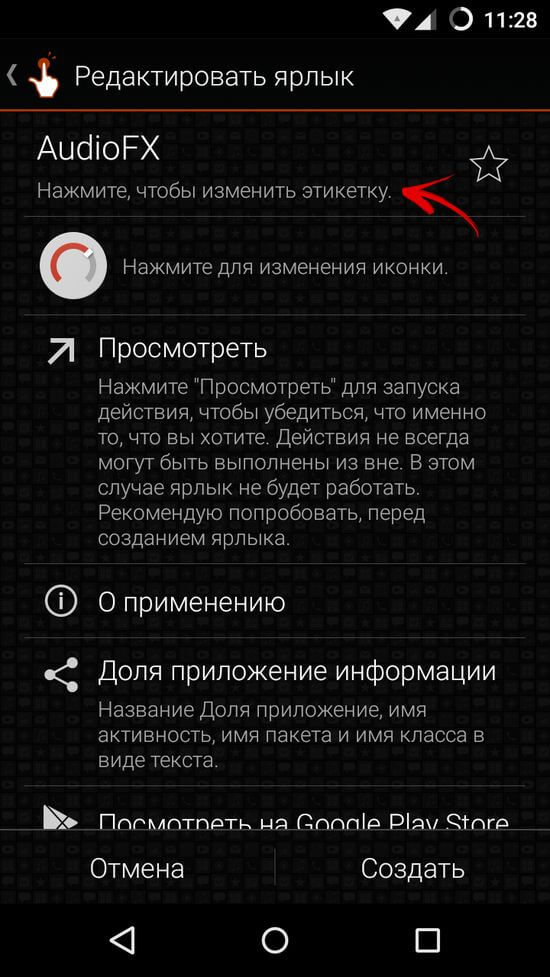
Переименовываем ярлык приложения (так он будет отображаться на главном экране).
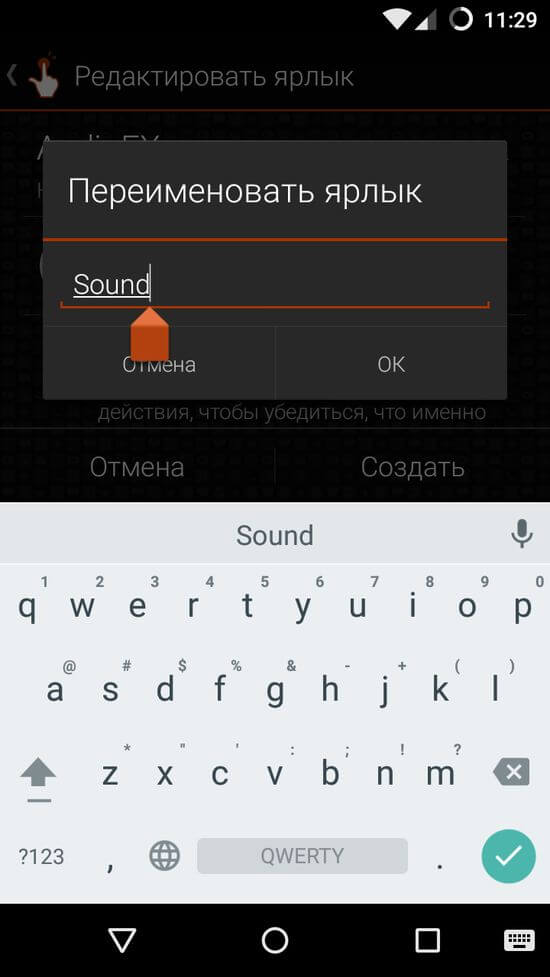
Затем просто нажимаем «Создать».
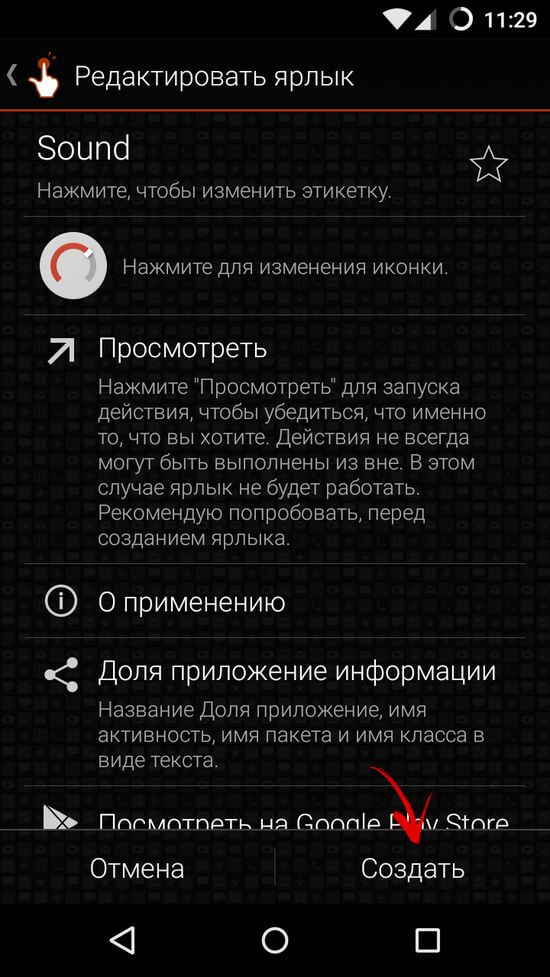
Ниже вы можете видеть пример.
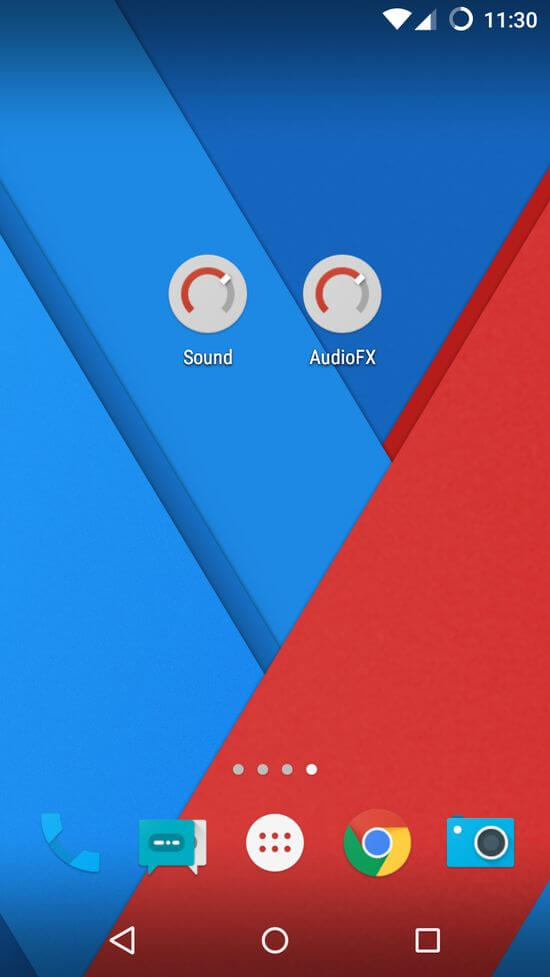
На самом деле это бывает даже очень полезно. Например, у вас установлено несколько модифицированных клиентов приложения Вконтакте и вы путаетесь в них. А здесь можно и переименовывать их, и даже установить для каждого свою иконку.
Соответственно, чтобы получить текст из заголовка, нужно применить обратный парный метод getTitle().
Начнём с простого. Текст заголовка при создании проекта устанавливается в манифесте у тега activity (свойство android:label=»@string/app_name»). Таким образом, вам нужно зайти в строковые ресурсы и поменять на нужный текст в заголовке на этапе проектирования.
Иногда нужно поменять заголовок программно, например, вывести число сообщений или количество пойманных мышек. Вам придёт на помощь метод setTitle():
Соответственно, чтобы получить текст из заголовка, нужно применить обратный парный метод getTitle().
Вы вошли на сайт, как гость.
Необходимо зарегистрироваться, чтобы прочитать статью
Это зависит от того, что вы хотите сделать. Я лично хотел переименовать свой проект, чтобы он не сказал MainActivity в верхней части приложения и под значком в моем меню телефона.
заголовок приложение (13)
Изменение файла манифеста не изменило имя приложения,
но изменение атрибута Label в MainLauncher сделало трюк для меня.
Есть ли способ изменить имя (Launcher App Label) приложения без создания нового проекта?
Примечание. Название приложения и ярлык, показанный на значке Launcher на главном экране на мобильных телефонах, могут быть разными.
Пример. На домашней странице моего мобильного телефона, где находятся мои приложения, у меня есть значок и имя Foo, но я хочу изменить имя на Bar. Я могу это сделать?
измените ресурс строки приложения на новую активность
- Перейдите в файл Strings.xml под значениями.
- Измените тег app_name на ваше имя приложения, чтобы он был нужен, и все установлено, вы сможете увидеть имя, которое вы сейчас меняете.
Отредактируйте тег приложения в файле манифеста.
Измените атрибут метки и укажите последнее имя.
если вы хотите изменить имя приложения под иконкой launcher, измените этот android_label=»@string/app_name» внутри тега активности основного запуска
И если вы хотите изменить имя приложения внутри
Настройки -> Диспетчер приложений -> загружен
где у вас есть все установленные приложения, измените этот android_label=»@string/app_name» внутри тега приложения
Чтобы изменить имя приложения для Android, перейдите к активности, которая запускает активность и меняет свой ярлык, как я сделал выше в своем коде.
Я заметил, что есть некоторые различия в том, как имя приложения может появиться на устройствах Lollipop. Перед Lollipop у вас могут быть разные имена приложений:
В Lollipop это будет так:
В Lollipop android:label в фильтре намерения в основном бесполезен, в то время как название панели действий и значок запуска идентичны. Итак, если вам нужен другой заголовок в панели действий, у вас нет выбора, кроме как динамически устанавливать
Yes Of-course . Android Поддерживает изменение имени приложения перед созданием, как iOS (Конфигурация сборки). Вы можете изменить его, изменив файл манифеста Android для проекта.
Nevermind Я нашел его. Это можно сделать в файле манифеста в приложении, просто установите метку android. Сначала был сброшен, потому что он не менял ярлык имени приложения.
Это простая вещь в Android Studio,
перейдите в: res folder -> values -> strings.xml
измените имя приложения (в следующем примере: MitsuhoSdn Bhd) на любое новое имя, которое вы хотите.
MitsuhoSdn Bhd Hello world! Settings
Да, ты можешь. Изменив поле android:label в своем приложении в AndroidManifest.xml .
на ваш экран Splash, тогда имя значка Launcher будет изменено на имя имени класса Splash Screen.
Убедитесь, что вы изменили метку:
в вашей активности Splash Screen в файле strings.xml. Его можно найти в Res -> Values -> strings.xml
Это зависит от того, что вы хотите сделать. Я лично хотел переименовать свой проект, чтобы он не сказал MainActivity в верхней части приложения и под значком в моем меню телефона.
Для этого я зашел в файл Android Manifest.xml и отредактировал
И отредактировал android_name=».Mynewname» а затем отредактировал строку title_activity_main в файле title_activity_main в соответствии с именем.
Надеюсь, это поможет!
Вот способ получения кода версии:
Иногда возникают ситуации, когда по окончанию работы над проектом обнаруживается, что имя пакета, заданного при создании проекта, следует изменить. Подобная ситуация может возникнуть, если в магазине приложений Google Play данное имя уже используется или же, к примеру, вы допустили ошибку при создании проекта и теперь не можете обновить свое приложение. Такая неприятность легко решается если вы использовали в качестве IDE старенький Eclipse,но вот с Android Studio дела обстоят немного хуже.
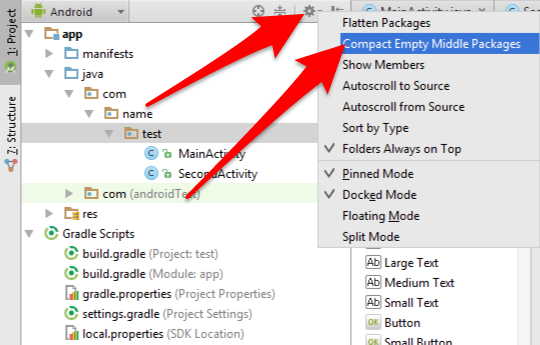
Когда имена будут откреплены, каждое из имён можно изменить отдельно. Меняем необходимые имена выбрав из контекстного меню Refactor – > Rename или нажав сочетание клавиш Shift+F6. При появлении предупреждения нажимаем кнопку Rename Package.
Некоторые лаунчеры (например, Nova) позволяют переименовывать любые установленные приложения. Нажмите на иконку приложения, удерживайте палец, а в открывшемся контекстном меню выберите опцию «Редактировать» Откроется текстовое поле для ввода нового названия. Сохраните изменения кнопкой «Готово». В списке всех установленных приложений и в системных настройках название не поменяется.

По какой-то причине не все разработчики дают своим приложениям уникальные имена. В результат у вас на на стартовом экране смартфона может появиться с десяток разных игр с одним и тем же названием, а Яндекс вообще не заморачивается и называет почти все свои приложения так же, как Google: Музыка, Диск, Навигатор, Карты, Браузер и так далее. Стоковая версия Android не позволяет менять названия приложений, но это можно делать с помощью сторонних решений.
Первый способ — в лаунчере
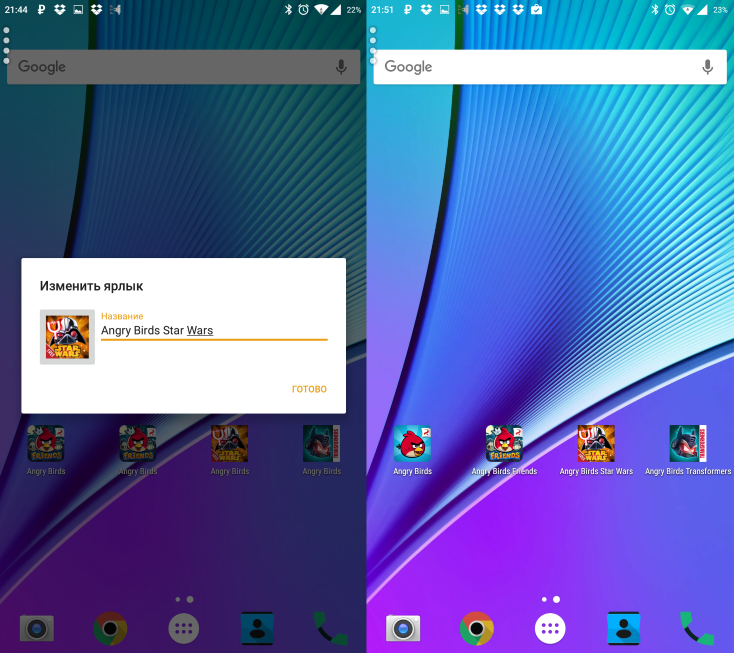
Некоторые лаунчеры (например, Nova) позволяют переименовывать любые установленные приложения. Нажмите на иконку приложения, удерживайте палец, а в открывшемся контекстном меню выберите опцию «Редактировать» Откроется текстовое поле для ввода нового названия. Сохраните изменения кнопкой «Готово». В списке всех установленных приложений и в системных настройках название не поменяется.
Второй способ — модулем Xposed
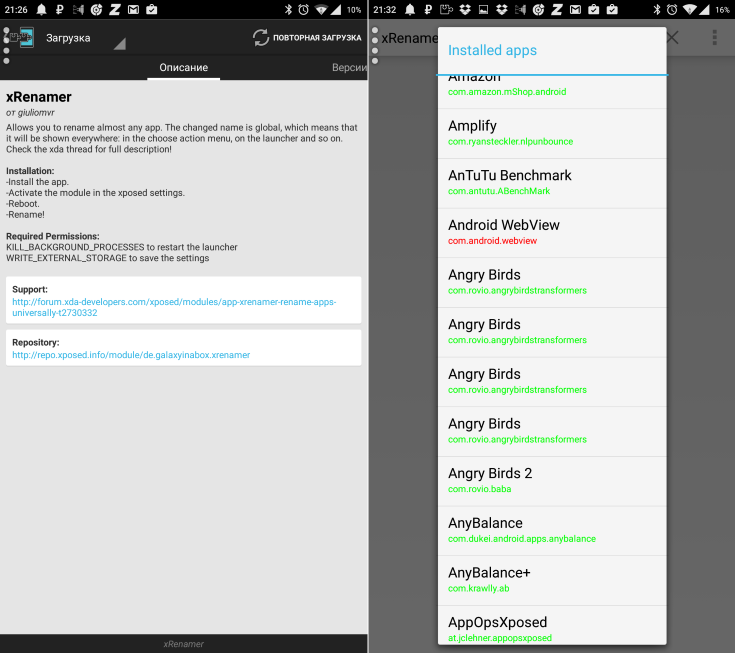
Xposed — фреймворк с репозиторием модулей, которые позволяют очень гибко настраивать Android. Модуль xRenamer предназначен для переименовывания приложений, причем он влияет на названия, которые отображаются не только на домашнем экране, но и в других местах.
Как с ним работать?
Установите и запустите Xposed Framework, зайдите в раздел «Загрузка», найдите модуль xRenamer, перейдите на страницу загрузки, скачайте его, установите, а затем активируйте в разделе «Модули» и перезагрузите устройство. В списке приложений появится xRenamer, запустите его и переименуйте приложения, оригинальные названия которых вас не устраивают.
Инструкция по установке Xposed Framework на устройства с Android Lollipop выложена на нашем сайте. C Android 6.0 этот фреймворк несовместим.
Третий способ — приложением QuickShortcutMaker
QuickShortcutMaker меняет названия только на стартовой странице и, в отличие от лаунчера, никак не меняет интерфейс устройства.
Как работать с QuickShortcutMaker?
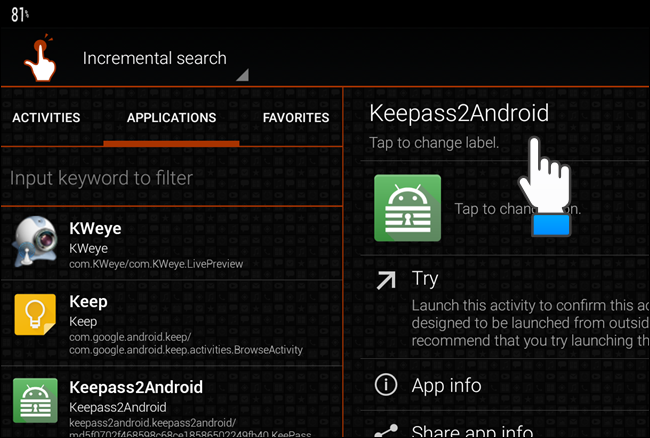
Установите это приложение из Google Play и запустите его — вы увидите список всех установленных у вас приложений. Нажмите на любое и в правой части экрана выберите опцию «Tap to change label» — откроется поле для ввода текста. Задайте новое название и сохраните его, нажав кнопку ОК. Затем нажмите на кнопку Create, после чего иконка приложения с измененным названием появится на стартовой странице вашего устройства.
In Eclipse ( Either Windows or Linux) , right click the root of the project folder and rename the project. The apk will take the new name.
I want to change my apk name in the project workspace. How to do it by editing the AndroidManifest.xml file?
Создан 21 июл. 11 2011-07-21 14:35:42 indira
11 ответов
In manifest file, you can change the application label only. If you want to change the apk file name, you should change your project name. To do this, you just right click on your project in Navigator windows, choose Refactor>Rename and type a new name for it.
Создан 21 июл. 11 2011-07-21 14:57:37 Nguyen Minh Binh
In Android Studio, renaming by clicking on the Project (under the ‘java’ folder), will not rename the package name for ‘uses-permission’ or ‘category’ tags in the AndroidManifest.xml. You will need to rename these manually for your app to continue to work properly. – Adam Link 16 апр. 15 2015-04-16 23:33:36
In your build.gradle, it will also not rename your ‘applicationId’ to the new apk name. – Adam Link 16 апр. 15 2015-04-16 23:46:11
I think its possible to change the generated apk file name from Android Manifest xml. Change the application’s root package name in Android manifest.xml . need to tweek the code a bit and now the generated apk would have different name.
Создан 21 июл. 11 2011-07-21 14:54:17 success_anil
In Eclipse on Windows you can do it by right-clicking on the root of the application in Package Explorer, pick Android Tools, then Rename Application Package.
Создан 21 июл. 11 2011-07-21 15:47:22 CSX321
This just renames your base package name, not the output filename of the apk file. – donturner 13 янв. 12 2012-01-13 16:31:36
True, but it wasn’t really clear from the discussion which the OP was trying to accomplish. – CSX321 17 янв. 12 2012-01-17 17:57:07
In Eclipse ( Either Windows or Linux) , right click the root of the project folder and rename the project. The apk will take the new name.
Создан 21 фев. 12 2012-02-21 16:17:14 diptia
Далее используя Wi-Fi или кабель для передачи данных перекинуть файл АПК на телефон, а затем установить его на устройство.
Переименование и изменение Android Apps иконки
Шаг 1: Прежде всего, мы должны открыть АПК файл приложения, которое вы хотите переименовать и изменить значок. Если вы не имеете файла АПК, но приложение установлено на телефоне, вы можете легко скомпилировать его использовав файловый менеджер Astro. Мы уже говорили о том, как можно сделать АПК файлы установленных приложений, говоря о передаче установленных приложений с одного устройства на другое по Bluetooth.
Шаг 2: Скачайте и распакуйте АПК Edit v0.4 в папку на вашем компьютере. В АПК Edit v0.4 необходим Java , пожалуйста, установите его, если у вас его еще нет.
Шаг 3: Теперь давайте начнем редактирования. Запустим АПК Edit.exe, установленный в предыдущем шаге, и загрузим файл АПК который вы хотите изменить.
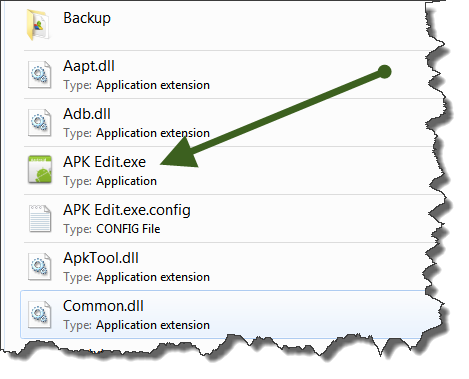
Шаг 4: Теперь редактор будет отображать название приложения и отображать значок на вкладке Общие. Вы можете изменить поле с именем и нажать на иконку, чтобы найти новый значок. Пожалуйста, убедитесь, что значок файла в формате PNG и форма размера квадрат.
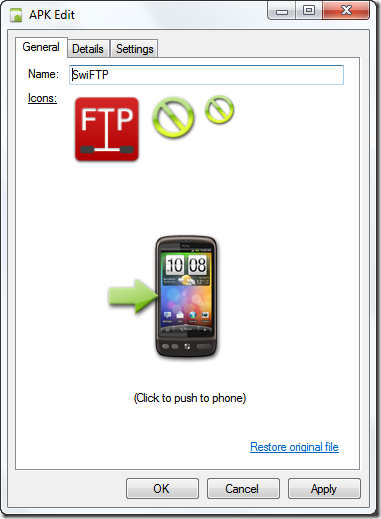
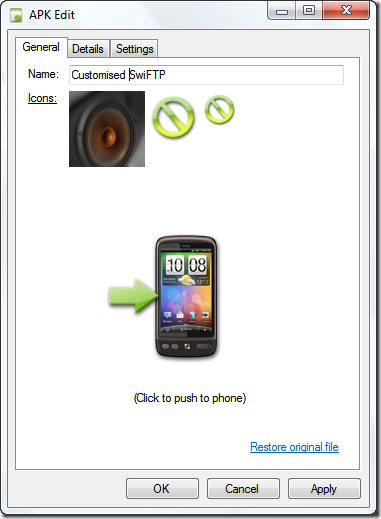
Шаг 5: После того, как вы закончите редактирование, нажмите на кнопку Применить (Apply) , чтобы сохранить изменения.
Далее используя Wi-Fi или кабель для передачи данных перекинуть файл АПК на телефон, а затем установить его на устройство.